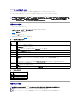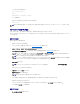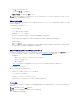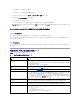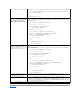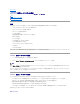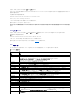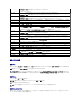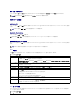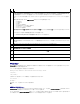Users Guide
デフォルトに戻す
デフォルトに戻す メニュー項目を使用すると、iDRAC6 設定項目がすべて出荷時のデフォルトに戻されます。これは、システム管理者のユーザーパスワードを忘れた場合や、iDRAC6 をデフォルト
設定から再設定する場合に必要になる可能性があります。
<Enter> キーを押して項目を選択します。次の警告メッセージが表示されます。
Resetting to factory defaults will restore remote Non-Volatile user settings. Continue?
< NO (Cancel) >
< YES (Continue) >
(出荷時のデフォルト設定に戻すと、リモートの非揮発性ユーザー設定が復元されます。続行しますか?
<いいえ(キャンセル)...>
<はい(続行)>)
はい を選択し、<Enter> キーを押すと iDRAC6 はデフォルト設定に戻ります。
システムイベントログメニュー
システムイベントログ メニューでは、システムイベントログ(SEL)内のメッセージの表示とクリアができます。<Enter> キーを押すと、 システムイベントログメニュー が表示されます。ログのエント
リがカウントされ、レコード総数と最新のメッセージが表示されます。SEL は、最大 512 のメッセージを保持します。
SEL メッセージを表示するには、システムイベントログの表示 を選択して <Enter> キーを押します。左方向キーを使用すると、前の(古い)メッセージに移動し、右方向キー を押すと次の(新しい)メ
ッセージに移動します。レコード番号を入力すると、そのレコードに移動します。SEL メッセージの表示を終了するには、Esc キーを押します。
項目
説明
自動検
出
自動検出機能は、ネットワークでプロビジョニングされていないシステムの検出を有効にします。さらに、最初の資格情報をセキュアに確立して、これらの検出されたシステムを管理できるよ
うにします。この機能を使用すると、iDRAC6 がプロビジョニングサーバーを見つけることができます。iDRAC6 とプロビジョニングサービスのサーバーは相互認証を実行します。リモートプ
ロビジョニングサーバーはユーザーの資格情報を送信して、iDRAC6 にユーザーアカウントを作成させ ます。ユーザーアカウントが作成されると、リモートコンソールは検出プロセスで指定
された資格情報を使用して、iDRAC6 と WS-MAN 通信を確立し、オペレーティングシステムをリモート導入できるように iDRAC6 にセキュアな指示を送信します。
リモートオペレーティングシステム導入の詳細については、デルのサポートウェブサイト support.dell.com/manuals にある『Dell Lifecycle Controller ユーザーガイド』を参照して
ください。
自動検出を手動で有効にする前に、iDRAC6 設定ユーティリティ の別のセッションで、以下の必要条件を満たしてください。
l NIC を有効にする
l IPv4 を有効にする
l DHCP 有効
l DHCP からドメイン名を取得する
l システム管理者アカウント(アカウント番号 2) を無効にする
l DHCP から DNS サーバーのアドレスを取得する
l DHCP からドメイン名を取得する
自動検出機能を有効にするには、有効 を選択します。このオプションはデフォルトでは 無効 になっています。自動検出機能を 有効 にしたデルシステムを注文した場合、Dell システムの
iDRAC6 は リモートログインのデフォルトの資格情報なしに DHCP を有効にして出荷されます。
Dell システムをネットワークに追加して自動検出機能を使用する前に、以下のことを確認してください。
l Dynamic Host Configuration Protocol(DHCP)サーバー / ドメイン名システム(DNS)が設定されている。
l プロビジョニングウェブサービスがインストール、設定、登録されている。
プロビ
ジョニ
ングサ
ーバー
このフィールドは、プロビジョニングサーバーを設定するのに使用します。プロビジョニングサーバーのアドレスは、IPv4 アドレスまたはホスト名の組み合わせで 255 文字以内で指定してく
ださい。各アドレスはカンマで区切ります。
自動検出機能が有効な場合に、このプロセスが正常に完了すると、ユーザーの資格情報が設定したプロビジョニングサーバーから取得され、それ以上のプロビジョニングをリモートで行うこ
とができます。
詳細については、デルサポートサイト support.dell.com/manuals にある『Dell Lifecycle Controller ユーザーガイド』を参照してください。
アカウ
ントアク
セス
有効 を選択すると、システム管理者アカウントが有効になります。システム管理者アカウントを無効にしたり、自動検出機能が有効な場合は、無効 を選択します。
アカウ
ント権
限
システム管理者、ユーザー、オペレータ、アクセスなし のいずれかを選択します。
アカウ
ントユ
ーザー
名
<Enter> キーを押してユーザー名を編集し、終了したら <Esc> キーを押します。デフォルトのユーザー名は ルート です。
パスワ
ードの
入力
システム管理者アカウントの新しいパスワードを入力します。入力時に文字は表示されません。
パスワ
ードの
確認
システム管理者アカウントの新しいパスワードを再入力します。入力した文字が パスワードの入力 フィールドに入力した文字と一致しない場合は、メッセージが表示され、パスワードの再
入力が必要になります。